
La modalità Sviluppatore è disponibile sulla serie Xbox X e S. Questa funzione può trasformare ogni console in un kit di sviluppo. Microsoft lo ha annunciato ufficialmente per Xbox One nel 2016. Ecco come utilizzare la modalità sviluppatore su una Xbox moderna e perché potresti voler.
Cos'è la modalità sviluppatore?
Microsoft ha annunciato per la prima volta che Xbox avrebbe ricevuto una modalità sviluppatore durante la sua build 2016 Event KeyNote, insieme alle notizie che la piattaforma Universale Windows (UWP) sarebbe venuta a Xbox One.
Con la modalità sviluppatore abilitata su una console Microsoft, è possibile installare ed eseguire app UWP. Quando la modalità sviluppatore è abilitata, i giochi al dettaglio e altri servizi non funzioneranno. Riproduzione di giochi al dettaglio e app scaricati da Microsoft Store richiede di riavviare la console.
UWP è stato il Big Shot di Microsoft in una piattaforma software unificata che ha permesso alle app di eseguire le app su Windows 10, Windows 10 Mobile (Windows Phone), Xbox One e Hololens. Il beneficio di un'app UWP era che non ha bisogno di essere riscritto per essere portato su un'altra piattaforma Microsoft.
La modalità Sviluppatore è perfetta per testare le app UWP Hai scritto o svuotare le app UWP da altri sviluppatori. Questa funzionalità è disponibile su tutte le console Xbox One-Era, oltre a Xbox Series X e S. La più recente console, le migliori app eseguono.
Perché abilitare la modalità sviluppatore?
Ci sono due motivi per abilitare la modalità Developer:
- Stai scrivendo un'app per la piattaforma e vuoi testarlo.
- Hai trovato un'app UWP che desideri installare sulla tua Xbox.
Se sei uno sviluppatore, probabilmente hai già capito la piattaforma e i suoi benefici. Se sei più interessato a sidelocaricare le tue app, probabilmente ti interessa anche l'emulazione e altre app Microsoft non consentiremo in Microsoft Store.
Tuttavia, la modalità sviluppatore non è completamente gratuita. Per attivarlo sulla tua Xbox, devi registrare un account per sviluppatore di un'app con il Microsoft Partner Center. ($ 19 in U.S, ma il costo varia in altre regioni).
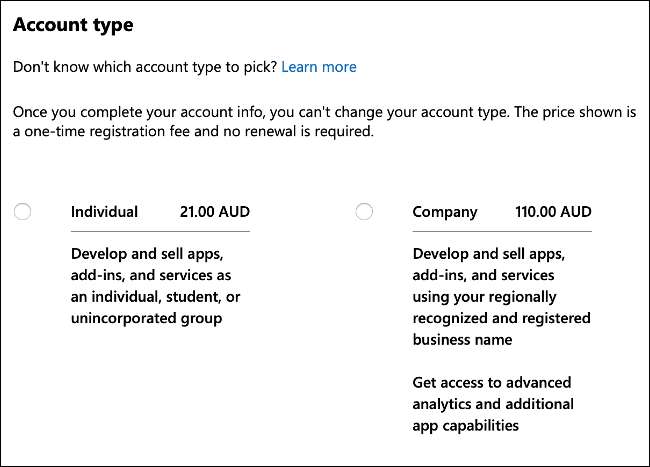
Non puoi saltare questo passaggio perché dovrai aggiungere la tua Xbox al tuo account Center Partner come "Console di sviluppo". Non ci sono inconvenienti per farlo, a parte la spesa fuori tasca. Puoi ancora avviare la console di sviluppo in modalità al dettaglio e giocare come normalmente vorresti.
Come abilitare la modalità Developer
Prima di iniziare, vai a Centro partner di Microsoft e registrati per un account per sviluppatori di app. Non devi necessariamente utilizzare le stesse credenziali del tuo account Xbox (Microsoft) esistente; Hai solo bisogno di un account sviluppatore valido. Questa è una tassa una tantum, non dovrai rinnovare in futuro.
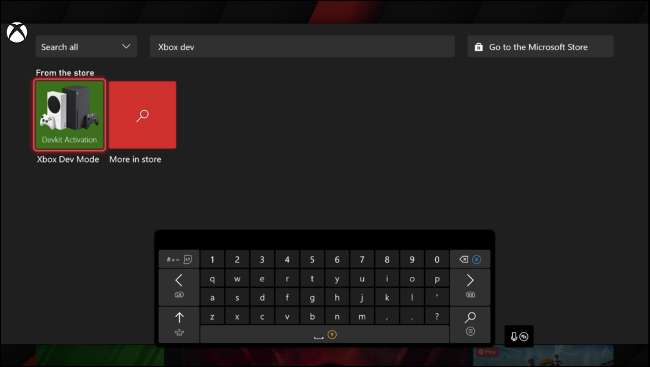
Quindi, attiva la tua Xbox e premi Y su un controller per aprire la casella di ricerca. Cerca "Xbox Dev Mode" e installa l'app. Attendi il completamento del download e quindi lanciarlo. Seleziona Avanti finché non vedi un codice.

Nota: Un'altra app, chiamata "Attivazione della modalità Dev", è progettato esclusivamente per le console Xbox One e non funzionerà con la serie Xbox X o S. Se hai una serie X o S, assicurati di scaricare l'app "Xbox Dev Mode Mode" , o questo non funzionerà.

Jot Down il codice prima di passare al passaggio successivo. Ora devi registrare la tua console nel Centro Microsoft Partner. Visitare il Gestisci le console Xbox. Pagina o fai clic su "Dev dispositivi", seguito da "console di sviluppo Xbox One" sotto "Impostazioni account".

Fai clic sul segno più (+) per aggiungere una nuova console, quindi digitare il codice che hai notato in precedenza. Dopo aver inviato il modulo, la Xbox dovrebbe attivare la modalità sviluppatore.
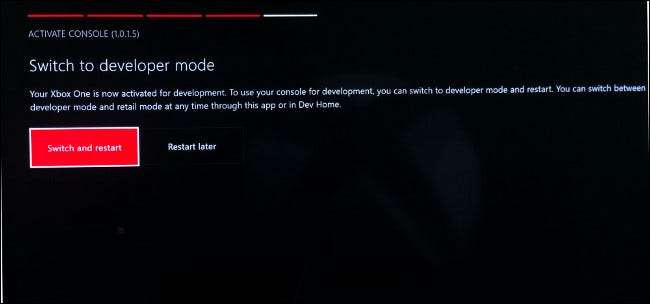
Quando sei pronto, seleziona "Switch and Riavvia" per riavviare la console in modalità sviluppatore.
Immissione della modalità Developer e installazione delle app
Per accedere alla modalità Developer, aprire l'app Xbox Dev Mode, selezionare "Switch and Riavvia", quindi attendere la console da riavviare. Quando si desidera uscire dalla modalità Sviluppatore, torna a Dev Home (il dashboard della modalità di sviluppo principale) e scegli "Lascia la modalità Dev" nel menu "Azioni rapide".
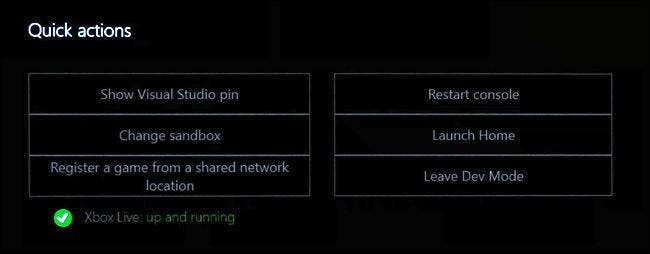
Quando si avvia prima in modalità sviluppatore, non verrà collegato a Internet. Per connettersi, selezionare "Avvia Home" per aprire il dashboard e avviare l'app Impostazioni. Seleziona Generale & GT; Impostazioni di rete e quindi configurare la rete (wireless o diversamente) come faresti normalmente.
Seleziona l'icona "Dev Home" sul cruscotto per tornare ad esso. Dopo alcuni minuti, la notifica "Xbox Live" dovrebbe passare a "su e in esecuzione". Un indirizzo IP dovrebbe apparire anche nella casella "Accesso remoto" a destra.

Seleziona "Impostazioni di accesso remoto" e quindi digitare un nome utente e una password per autenticare e inviare file alla tua Xbox da un browser. Puoi anche disabilitare l'autenticazione se non sei preoccupato per gli altri sulla tua rete che scherza con la tua console.
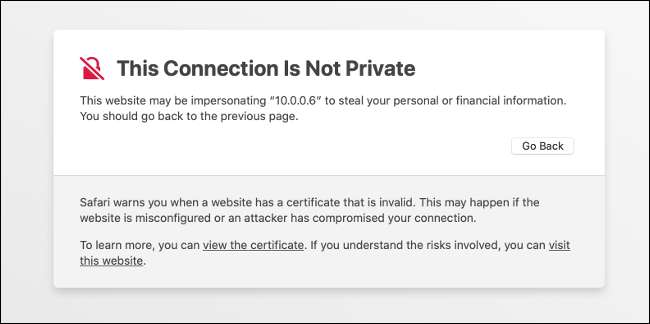
Ora, è il momento di testare tutto. Apri un browser sul tuo computer e digita l'indirizzo visualizzato dalla tua Xbox.
Nota: Questo indirizzo è un "http S : // "Connessione sicura. Se si lascia il "s", "l'URL non funzionerà. Apparirà un errore, notificando che la connessione non è davvero privata, ma va bene; semplicemente licenziarlo.
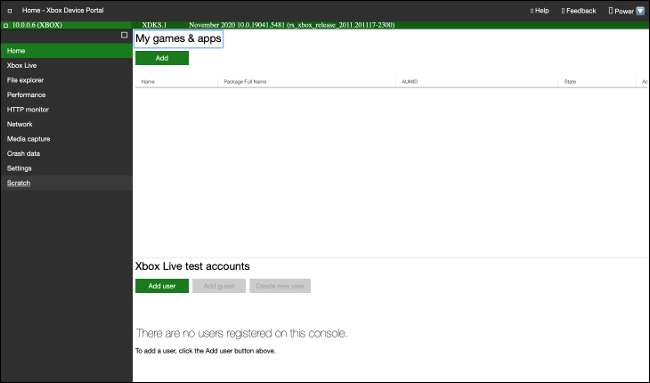
Ora sei allestito! Per trasferire file, selezionare "Aggiungi". Selezionare "Aggiungi utente" per creare account di test di Dummy Xbox Live.
Limitazioni della modalità sviluppatore
La modalità sviluppatore ha alcune limitazioni che devi sapere, specialmente se sviluppi le tue app. Anche se stai facendo questo per scopi di emulazione, potresti imbattersi in alcuni problemi a causa delle restrizioni di Microsoft.
Su una console Xbox One o Series X o S, le app UWP possono accedere solo ai file da 2 GB o più piccoli. Questo potrebbe essere un problema se un'app che stai cercando di utilizzare i tentativi di accedere a un grande file ROM o video. Questa limitazione è unica per la modalità sviluppatore.
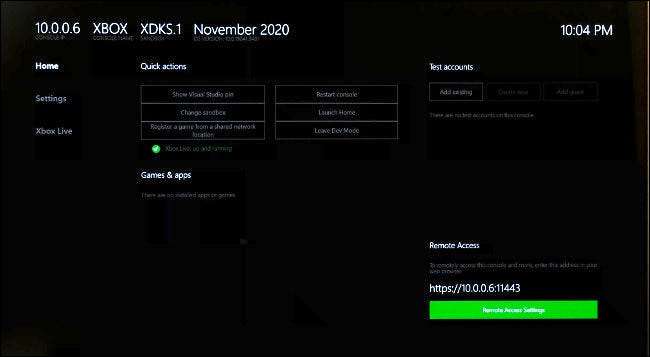
Ci sono anche vincoli hardware, in termini di cui le risorse di sistema possono accedere alle app UWP. La memoria massima assegnata per le app è 1 GB, mentre i giochi ricevono 5 GB. Le app possono condividere 2-4 core della CPU e avere fino al 45% della GPU. I giochi possono utilizzare 4 core di CPU condivisi esclusivi e 2, ma hanno pieno accesso alla GPU.
Solo le app a 64 bit (X64) sono consentite (non c'è supporto per app a 32 bit (X86)). Mentre le app sono limitate a DirectX 11, i giochi ricevono funzionalità complete DirectX 12.
Puoi disattivare la modalità sviluppatore
Se vuoi mai rimuovere la modalità Sviluppatore dalla console, avvia l'app Xbox Dev Mode e selezionare "Disattiva". È inoltre possibile accedere a Microsoft Partner Center e rimuovere la Xbox dal menu "Gestisci console Xbox Xbox". Reimpostare la console ai valori predefiniti di fabbrica rimuove anche la modalità di sviluppo.
La tua Xbox è ora configurata per la modalità sviluppatore
Sia che tu stia installando emulatori o sviluppando le tue app, ora puoi utilizzare la modalità Developer sulla tua Xbox ogni volta che desideri. Tutto quello che devi fare è avviare l'app della modalità Xbox Dev (o utilizzare l'app di Attivazione della modalità Dev Dev su una Xbox One, S, o X).
Mentre la Xbox Series X ha tirato avanti nelle versioni al dettaglio del bilancio Big-bilancio, la serie S sta ancora trascinando il suo peso quando si tratta di emulazione. Ulteriori informazioni sulle differenze tra la serie X e S .







